Comment faire un appel d'urgence sur un iPhone

Il y a une urgence et vous devez utiliser l'iPhone verrouillé de quelqu'un d'autre pour appeler à l'aide. Ou, vous devez appeler à l'aide en utilisant votre propre iPhone, mais c'est hors de votre portée ou vous n'êtes pas en mesure de composer un numéro. L'iPhone est équipé pour aider dans ces deux circonstances en fournissant un clavier de numérotation pour une utilisation d'urgence, et la possibilité de faire un appel d'urgence avec Siri (en supposant qu'elle est allumé et prêt à utiliser mains libres).
Rappelez-vous que Lorsque vous appelez à l'aide en utilisant un téléphone portable, vous devrez peut-être fournir des informations supplémentaires sur votre emplacement, car le suivi de localisation des services d'urgence n'est pas aussi robuste qu'il devrait l'être.
Comment effectuer un appel d'urgence à l'aide du clavier
Les iPhones ont toujours inclus la possibilité d'accéder à un clavier que vous pouvez utiliser en cas d'urgence, même lorsque le téléphone est verrouillé avec un mot de passe. Balayez simplement vers la droite pour déplacer l'écran d'accueil et appuyez sur "Urgence" en bas à gauche.
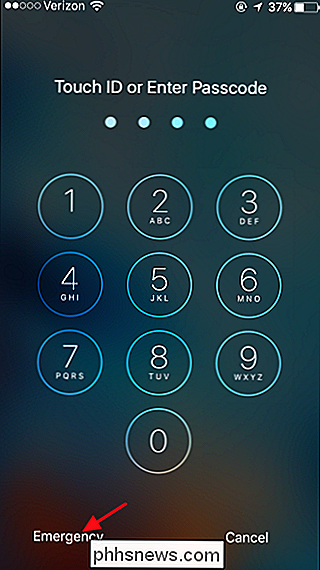
Vous pouvez utiliser le clavier qui apparaît pour composer le numéro d'urgence pour le pays dans lequel vous vous trouvez. "Le texte en haut du clavier change même pour afficher les mots" Appel d'urgence "dans plusieurs langues.
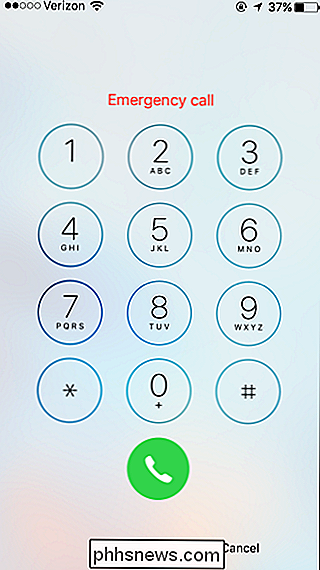
Notez que par mesure de sécurité, vous pouvez utiliser ce clavier uniquement pour les appels d'urgence. Si vous essayez d'appeler d'autres numéros, cela ne fonctionnera pas et le texte en haut changera pour lire "Appels d'urgence seulement".
Comment faire un appel d'urgence en utilisant Siri
Vous pouvez également passer des appels d'urgence en utilisant Siri. En supposant que l'iPhone a Siri activé sur l'écran de verrouillage, vous pouvez l'utiliser pour passer des appels sur le téléphone lorsqu'il est verrouillé. Et, si Siri est configuré pour travailler en mode mains libres, vous pouvez lancer l'appel en disant "Hey Siri", ce qui est particulièrement utile si vous ne pouvez pas joindre le téléphone ou si vous ne pouvez pas composer un numéro de téléphone.
Activer Siri en appuyant longuement sur le bouton Accueil ou en disant "Hey Siri". Une fois que Siri écoute, vous pouvez émettre un certain nombre de commandes différentes. Notez que vous pouvez également remplacer "Dial" ou "Phone" au lieu de "Call" pour l'un des éléments suivants:
- "Call 911" : 911 est le numéro d'appel d'urgence pour les États-Unis, vous devez donc le numéro des services d'urgence pour quel que soit le pays dans lequel vous vous trouvez. Dans certains pays, même si vous dites «911», Siri trouvera le bon numéro de services d'urgence et l'utilisera. Mais cela ne fonctionne pas de cette façon dans tous les pays.
- "Appelez les services d'urgence" : Siri appellera le numéro correct pour le pays dans lequel vous vous trouvez.
- "Appelez la police" ou "Appelez le Cops ": Siri appellera le numéro habituel des services d'urgence pour le pays dans lequel vous vous trouvez lorsque vous utilisez ces commandes
- " Appelez les pompiers ": Siri appellera le numéro habituel des services d'urgence pour le pays dans lequel vous vous trouvez lorsque vous utilisez cette commande
- "Appeler une ambulance" : Siri appellera le numéro habituel des services d'urgence du pays dans lequel vous vous trouvez lorsque vous utilisez cette commande
. la commande, Siri va faire l'appel tout de suite sans aucune confirmation. Vous pouvez annuler l'appel dans les cinq secondes, mais vous ne pouvez annuler qu'en appuyant sur le bouton Annuler. Vous ne pouvez pas annuler en utilisant votre voix.

L'appel pour les services d'urgence sur un iPhone est assez simple, même si le téléphone est verrouillé. Heureusement, vous n'avez jamais besoin de faire usage de ces fonctionnalités, mais c'est une bonne information d'avoir juste au cas où.

Comment empêcher certaines personnes de savoir que vous avez lu leur iMessage
Par défaut, iMessage envoie un accusé de lecture à l'expéditeur, afin qu'il puisse voir quand vous avez lu son message. Vous pouvez désactiver cette fonctionnalité complètement, mais que faire si vous voulez envoyer des reçus de lecture à certaines personnes, mais pas à d'autres? CONNEXES: Comment empêcher les gens de savoir que vous avez lu leur iMessage Dans iOS 10 , vous pouvez maintenant désactiver les confirmations de lecture dans chaque conversation séparément.

Comment créer des raccourcis Microsoft Outlook pour le courrier électronique et les tâches
Voici un guide rapide sur la façon de créer vos propres raccourcis Outlook (pas les raccourcis clavier Outlook) sur le bureau ou la barre de lancement rapide afin de pouvoir facilement créer un nouveau message, ajouter de nouvelles notes, ajouter de nouveaux contacts ou créer de nouveaux rendez-vous. ou



